- Autor Jason Gerald [email protected].
- Public 2024-01-15 08:13.
- Viimati modifitseeritud 2025-01-23 12:17.
See artikkel õpetab teile, kuidas lisada Facebooki toote- või ärilehele nupp „Osta kohe”. See nupp suunab Facebooki kasutajad välisele saidile, mida nad saavad kasutada teie teenuse või toote ostmiseks.
Samm
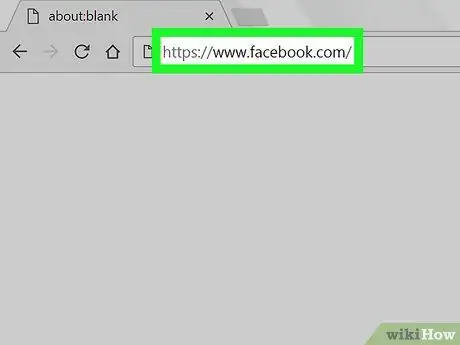
Samm 1. Käivitage veebibrauser ja külastage
Nupu Osta kohe lisamiseks võite kasutada oma arvuti mis tahes brauserit. Kui te pole Facebooki sisse logitud, saate seda kohe teha.
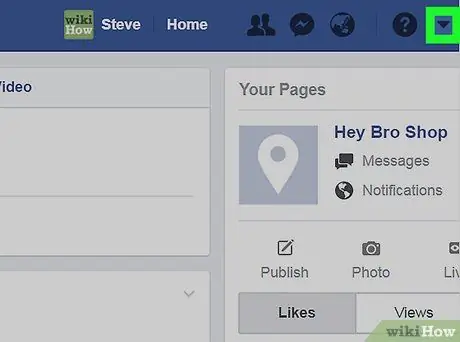
Samm 2. Klõpsake paremas ülanurgas allanoolt
See avab menüü.
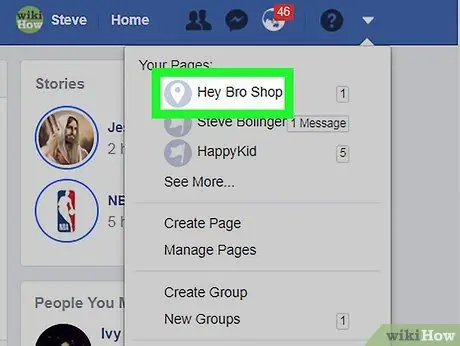
Samm 3. Klõpsake oma lehe nime
Kui teil on mitu lehte ja te ei leia lehte, mida soovite muuta, klõpsake nuppu Näe rohkem… muude valikute avamiseks.
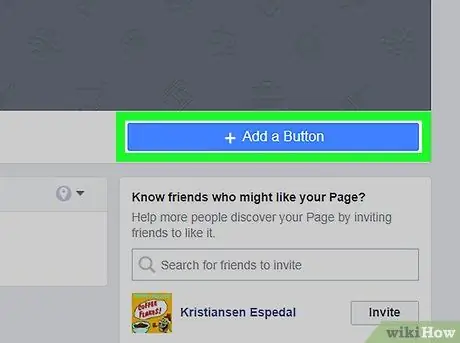
Samm 4. Klõpsake nuppu + Lisa nupp
See on sinine nupp kaanepildi paremas alanurgas. Kuvatakse nuppude valikute loend.
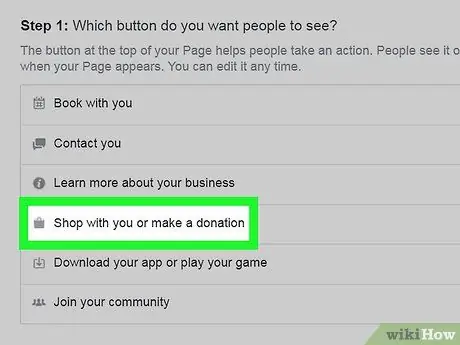
Samm 5. Klõpsake poodi Teiega või tehke annetus
See avab selle all täiendavaid valikuid.
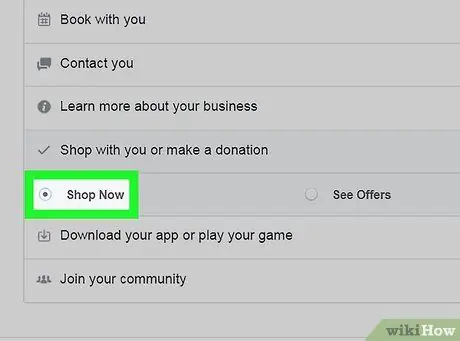
Samm 6. Klõpsake nuppu Osta kohe
Nupu eelvaade kuvatakse paremas ülanurgas.
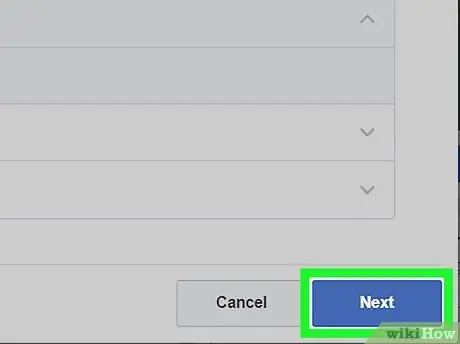
Samm 7. Klõpsake paremas alanurgas nuppu Järgmine
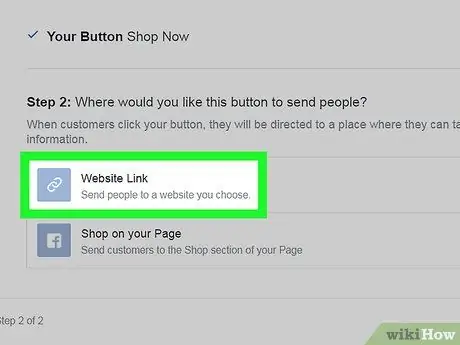
Samm 8. Klõpsake veebisaidi linki
See on esimene valik pealkirja "2. samm" all.
Kui teil pole toodete müümiseks saiti, saate selle luua Facebookis. Selle asemel peate klõpsama Ostke oma lehel ja klõpsates Lõpetama.
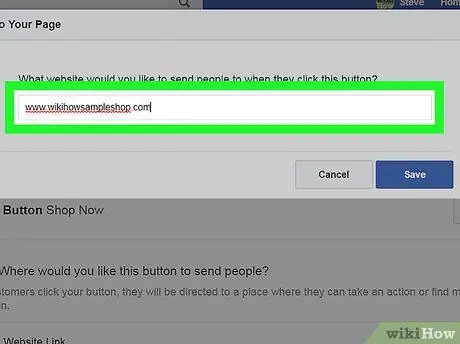
Samm 9. Sisestage oma saidi URL
See on URL, mille Facebooki kasutajad nupule klõpsates avavad Osta nüüd.
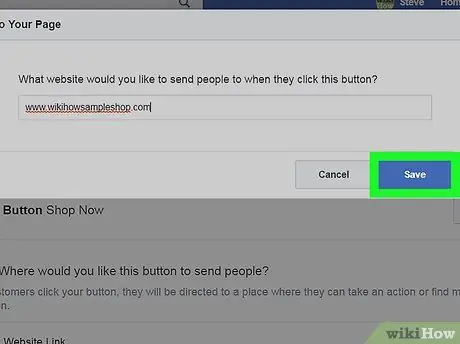
Samm 10. Klõpsake nuppu Salvesta
Nüüd on teie Facebooki lehel nupp Osta kohe aktiivne.






